
Salvo el Chromecast de cuarta generación con Google TV, los Chromecast son dispositivos que no incluyen ningún tipo de sistema operativo (SO). Y es que están diseñados para solamente reproducir el contenido que le envías desde tu móvil, tablet o PC, en la pantalla a la que se conectan por HDMI. En otras palabras, los Chromecast por sí solos no pueden hacer nada.
Y cuando decimos nada, es literalmente nada. Al no tener SO, ni siquiera son capaces de mostrar en tu tele una interfaz que te permita configurarlos fácilmente la primera vez que los vas a usar. Sin embargo, Google creó una «aplicación» para que configurar un Chromecast desde cero sea algo sencillo y rápido de hacer. ¿No la conoces? Se llama ChromecastSetup y enseguida te explicamos cómo usarla.
Guía para configurar tu Chromecast con ChromecastSetup
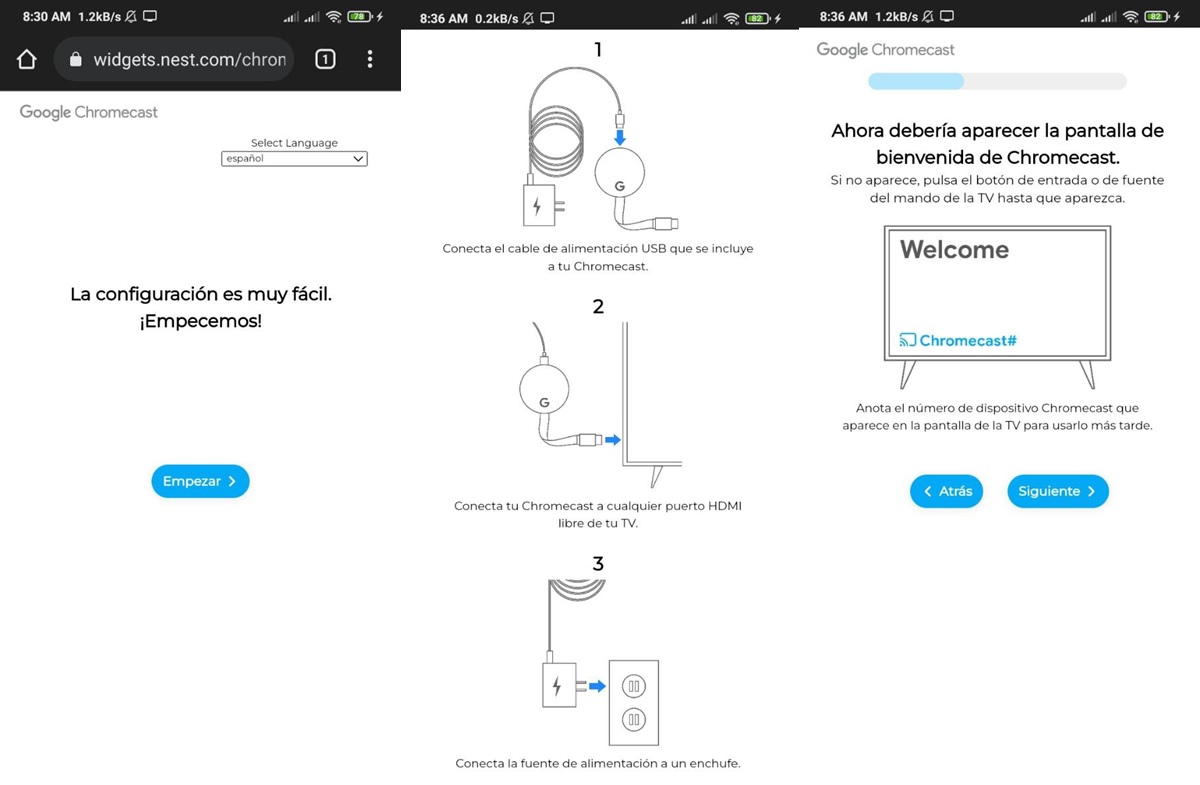
Si escribimos aplicación con comillas antes es porque ChromecastSetup realmente no es una app. Se trata de una página web que te guía en la configuración inicial de tu Chromecast. Puedes configurar tu Chromecast sin la ayuda de esta web, pero ChromecastSetup te hará la tarea más fácil. Así se usa:
- Accede al sitio web Chromecast.com/setup (puedes hacerlo desde tu móvil o PC).
- Lo primero que debes hacer es seleccionar tu idioma en la esquina superior derecha.
- Luego, pincha en Empezar.
- La web te dirá que para continuar necesitas lo siguiente:
- El Chromecast.
- Una pantalla o TV con HDMI.
- Tu móvil o tablet (Android o iOS).
- Una cuenta de Google.
- Estar conectado a una red WiFi.
- Tras pulsar en Siguiente, te pedirán que conectes el Chromecast: primero a la corriente con el adaptador que incluye y luego al puerto HDMI de tu tele.
- Ahora, enciende tu tele y elige con el mando la entrada HDMI a la que está conectado el Chromecast.
- Verás un mensaje de bienvenida del Chromecast con su número de identificación que debes anotar.
- Lo siguiente que tienes que hacer es instalar la app Google Home en tu Android o iOS.
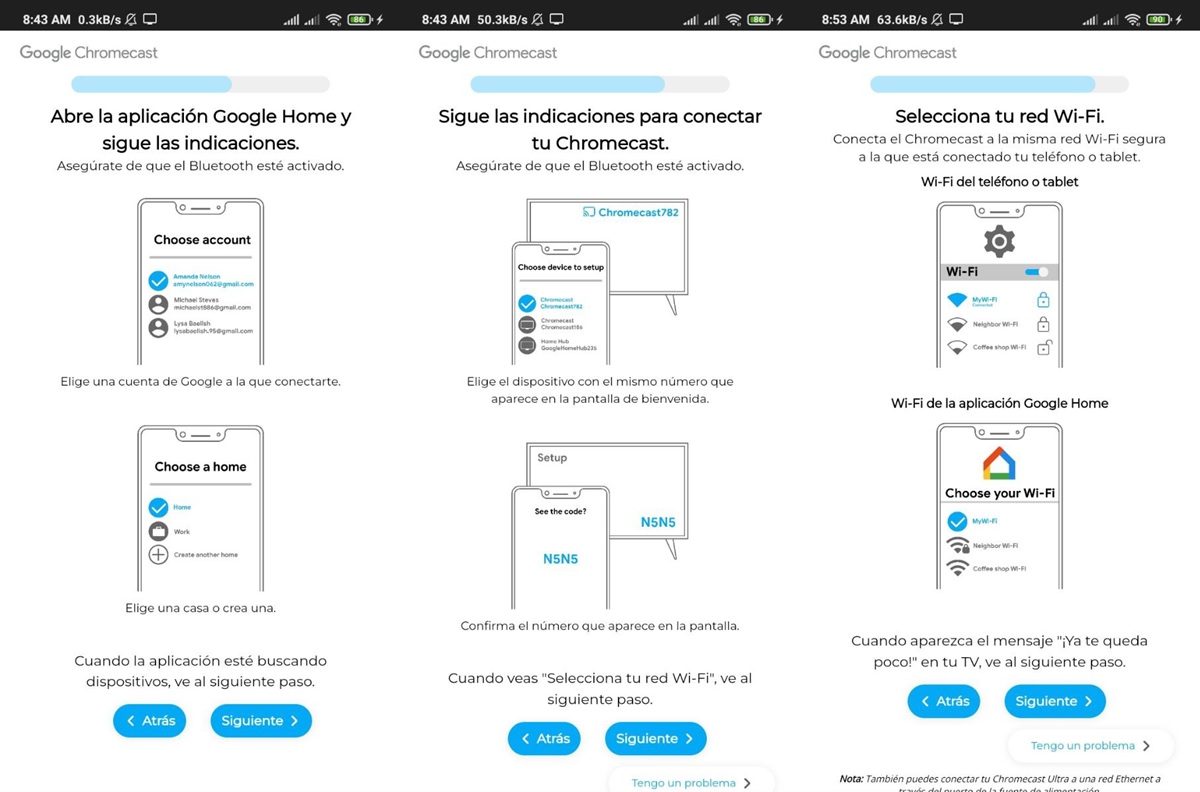
- Seguidamente, activa el Bluetooth de tu dispositivo, abre Google Home, selecciona una cuenta de Google y por último elige o crea un hogar en la aplicación.
- Después, tendrás que elegir tu Chromecast en la app. Asegúrate de que tenga el mismo número que viste en el mensaje de bienvenida mostrado en la tele.
- Si no ves los pasos para configurar el Chromecast, pulsa el botón «+» (está en la parte superior izquierda de la pantalla principal de Google Home) y entra en Configurar dispositivo > Dispositivo nuevo.
- Aparecerá un código en la TV. Debes confirmar que es el mismo que sale en la aplicación.
- Conecta el Chromecast al mismo WiFi al que está conectado tu teléfono o tablet. ¡Listo!

¡Tu Chromecast ya está configurado! Ahora puedes enviarle contenido desde cualquier dispositivo para reproducirlo en tu tele. ¿No sabes cómo hacerlo? Es muy sencillo, solo debes pulsar el botón de Chromecast (el que está arriba de este párrafo) que aparece en la mayoría aplicaciones de vídeos, películas y series, como YouTube, Netflix, Disney+, VLC, Twitch, etc. Este botón suele estar en la parte de arriba del reproductor de vídeos de cualquier app. ¡A disfrutar!

















